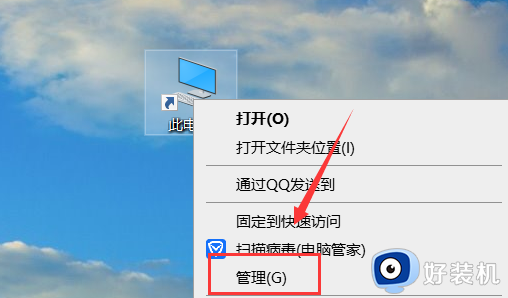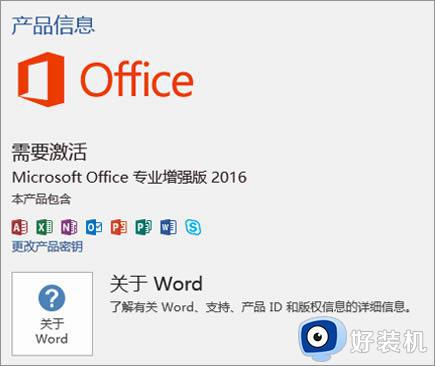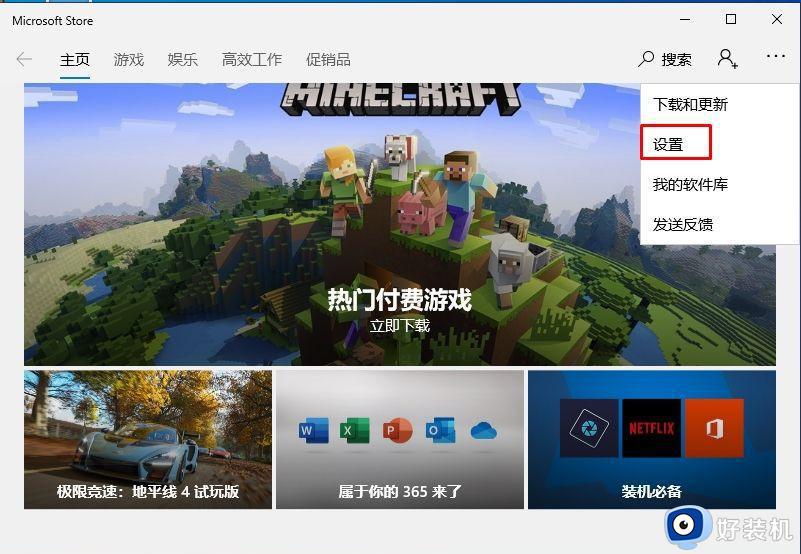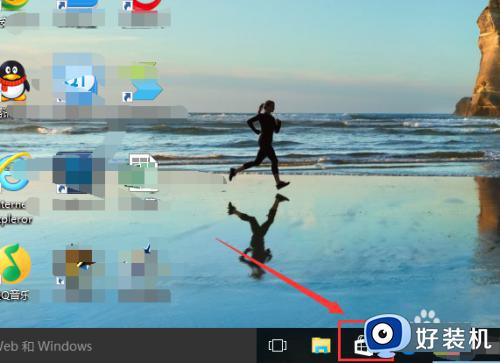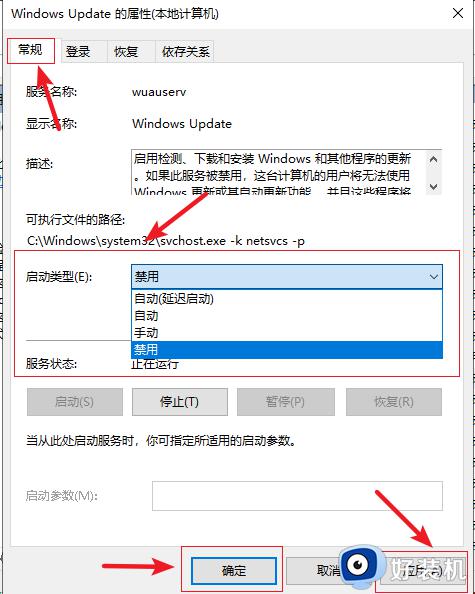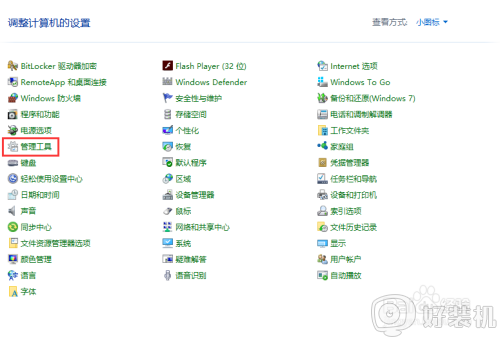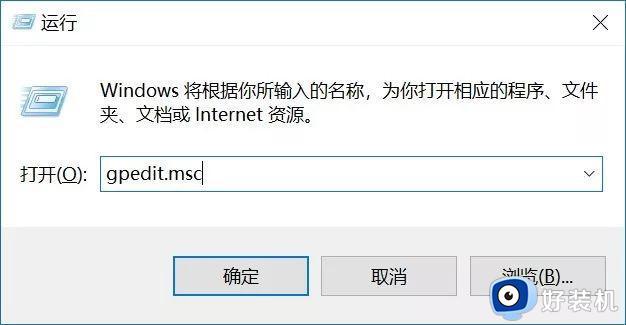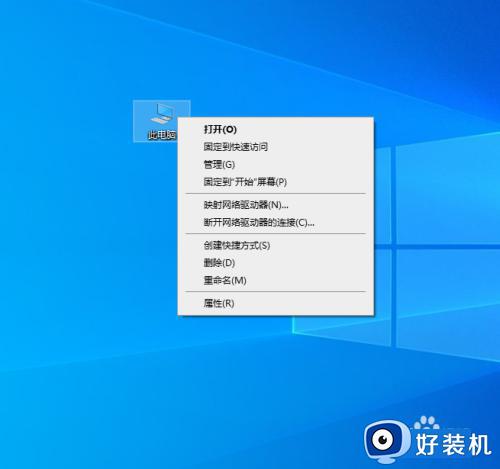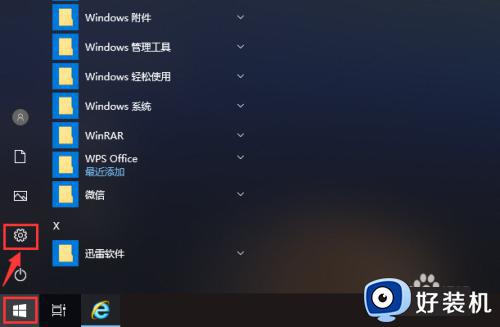win10 怎么关闭更新与安全里面的office win10关闭office更新的步骤
时间:2021-07-22 10:38:00作者:huige
在win10系统中,内置有自动更新功能,但是有些用户可能并不希望某些软件进行更新,比如如果不想让office更新的话,要怎么关闭更新与安全里面的office呢?其实方法并不难,接下来给大家讲解一下win10关闭office更新的步骤给大家参考吧。
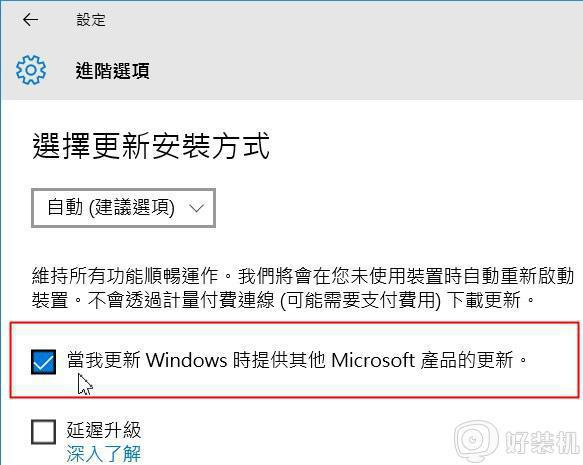 具体步骤如下:
具体步骤如下:
1、Windows 10系统上,请点选桌面左下角的开始按钮来带出开始功能表,接著在选择选单中的「设定」。
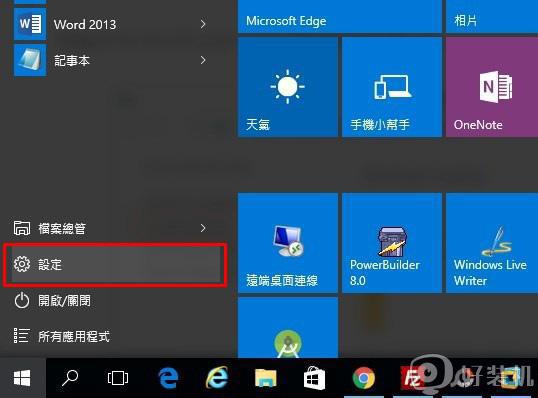
2、在进入「设定」的视窗后,请点选下面的「更新与安全性」大图示。
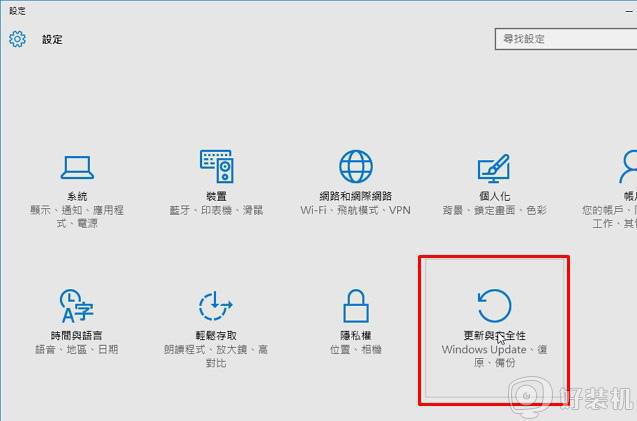 3、左半边选择「Windows Update」,右半出现的画面上选择「进阶选项」。
3、左半边选择「Windows Update」,右半出现的画面上选择「进阶选项」。
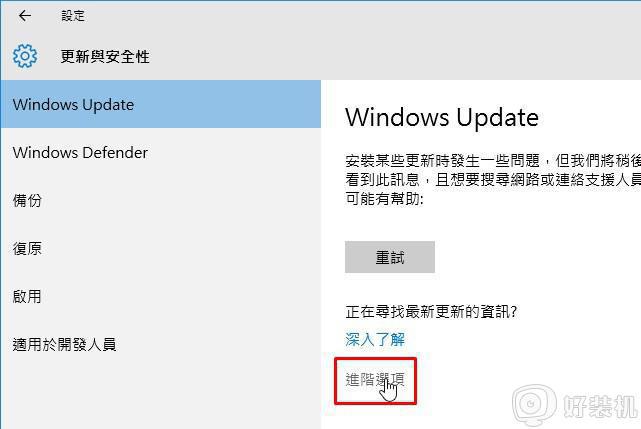
4、将「当我更新Windows时提供其他Microsoft产品的更新」取消勾选。
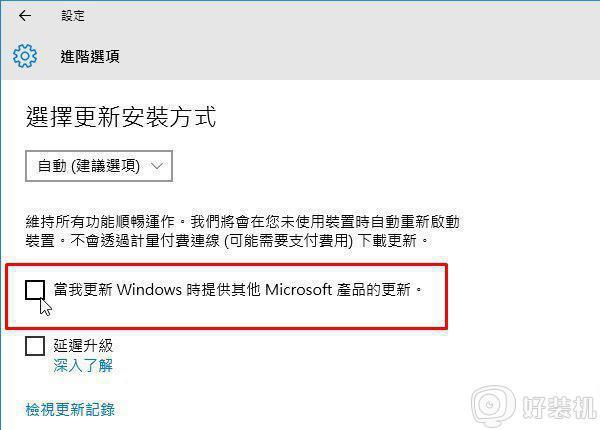 5、若是Windows 8/8.1,请进入「控制台」→「系统及安全」→「Windows Update」→「变更设定」画面上,将Microsoft Update下方的「当我更新Windows时提供其他Microsoft产品的更新」的勾选取消。
5、若是Windows 8/8.1,请进入「控制台」→「系统及安全」→「Windows Update」→「变更设定」画面上,将Microsoft Update下方的「当我更新Windows时提供其他Microsoft产品的更新」的勾选取消。
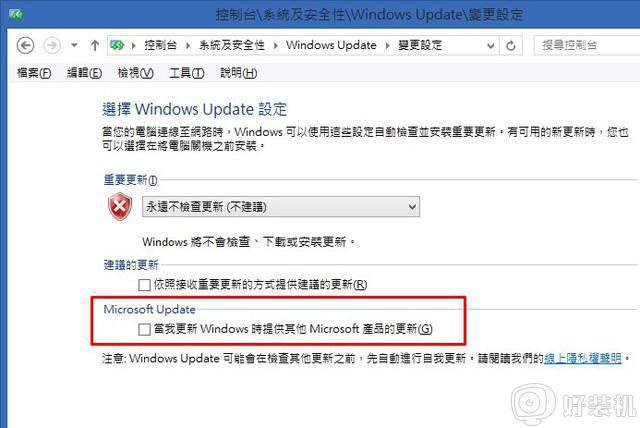 上面为大家讲解的就是win10 怎么关闭更新与安全里面的office的详细内容,如果你也想关闭的话,可以学习上面的方法来关闭即可。
上面为大家讲解的就是win10 怎么关闭更新与安全里面的office的详细内容,如果你也想关闭的话,可以学习上面的方法来关闭即可。